Como obter frutas Yama em Blox

A Yama é uma das Katanas Amaldiçoadas do jogo e tem o status de Lendária. Empunhar uma arma tão potente no mundo aberto “Blox Fruits” irá oferecer a você
No processo de assistir vídeos, acessar a Internet, copiar, excluir arquivos ou instalar, remover software ... irá gerar arquivos indesejados, muito tempo tornará o computador mais lento. Então, o que fazer neste caso? Existe alguma solução para superar essa situação?
Anteriormente, o Download.com.vn orientava você como otimizar o sistema com o Wise Registry Cleaner e o TuneUp Utilities . E hoje você pode fazer isso com o PrivaZer.
O PrivaZer oferece suporte à limpeza do sistema, exclusão de arquivos indesejados, arquivos temporários no computador, liberando espaço na memória para ajudar o computador a correr mais rapidamente. Consulte o seguinte tutorial para instalar e usar o PrivaZer efetivamente:
Etapa 1: Clique duas vezes no arquivo de instalação, uma janela de instalação do PrivaZer será exibida. Em seguida, clique no botão suspenso na seção Idioma para selecionar o idioma que você deseja instalar.
Aqui você pode escolher um dos três modos a seguir:
Após selecionar, clique em Instalar para iniciar a instalação do software.
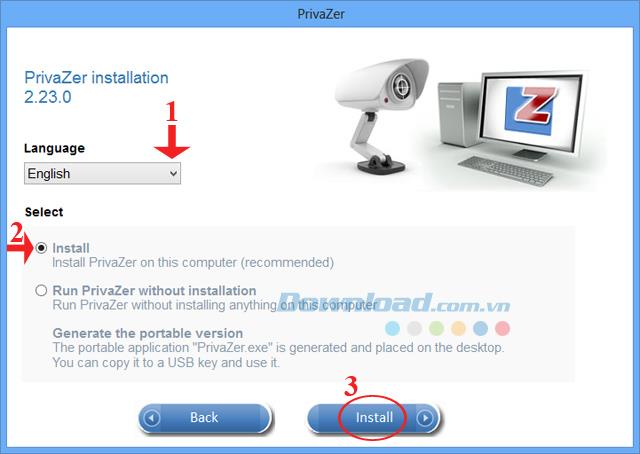
Aqui nós escolhemos o modo de instalação.
Etapa 2: Uma janela de aviso para os termos de uso do software é exibida. Selecione Concordo em concordar com os termos definidos pelo fabricante. Em seguida, clique em Avançar para continuar a instalação.
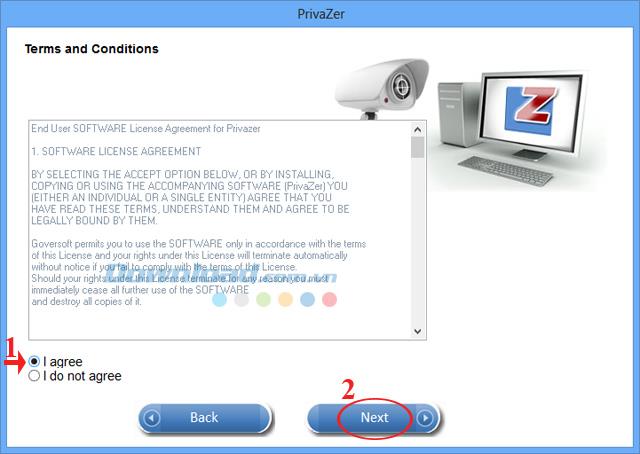
Etapa 3: O processo de instalação deste software é muito simples, basta pressionar Instalar ... aguarde um momento para concluir a instalação do PrivaZer no computador.
Etapa 1: Abra o PrivaZer , na interface principal do programa, clique no botão suspenso em Digitalizar em profundidade para selecionar o formato de digitalização. Em seguida, selecione o dispositivo para digitalizar em Que dispositivo:
Em seguida, clique em OK para ir para a próxima etapa.
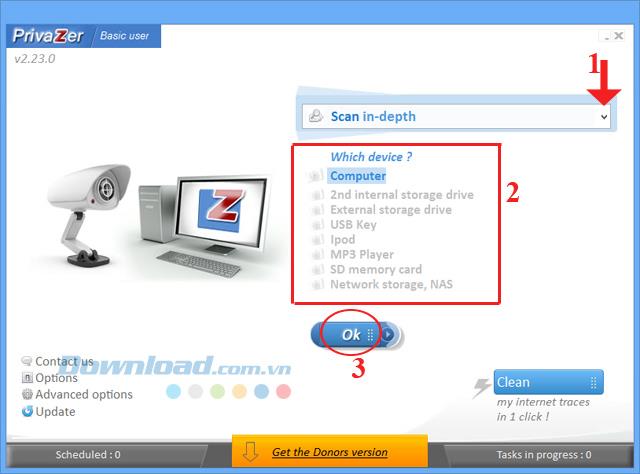
Aqui, escolhemos o modo Digitalizar em profundidade e o dispositivo que queremos digitalizar é Computador.
Etapa 2: Uma nova janela é exibida, selecione a unidade que você deseja verificar e, se desejar verificar a unidade, selecione essa unidade. Em seguida, selecione as opções de limpeza, se desejar selecionar tudo, marque Selecionar tudo.
Se você deseja limpar imediatamente após a conclusão da digitalização sem ter que continuar, marque a opção Iniciar limpeza. Se você deseja desligar o computador após a conclusão da verificação, marque a caixa de seleção Desligar o PC após a limpeza. Em seguida, clique em Digitalizar para começar a excluir o arquivo indesejado.
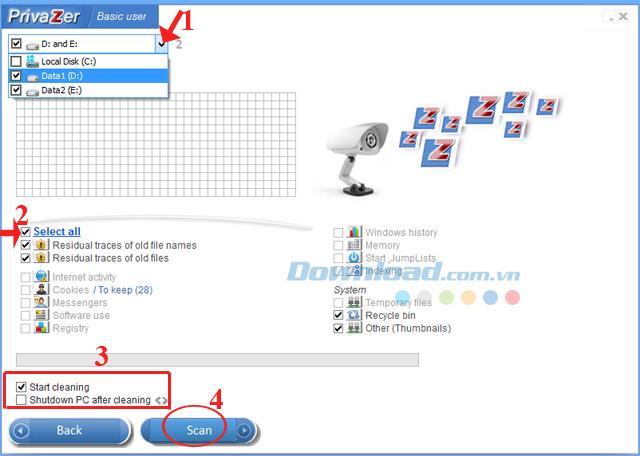
Etapa 3: o processo de digitalização é iniciado; o processo de digitalização, longo ou rápido, depende dos dados do seu disco rígido.
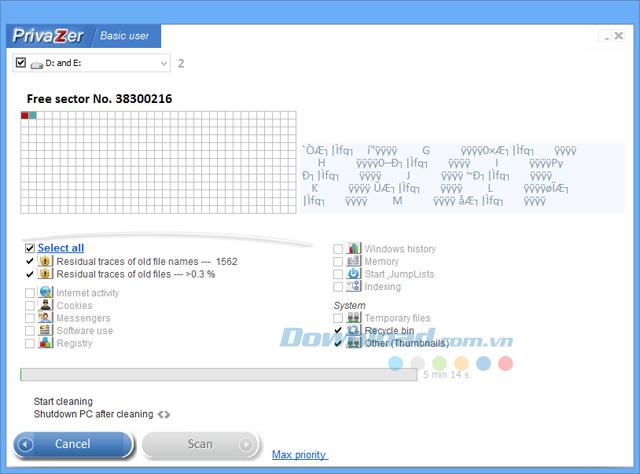
Se na etapa 2 você não marcou Iniciar limpeza, ao concluir a verificação, clique em Limpar para limpar os arquivos do sistema verificados.
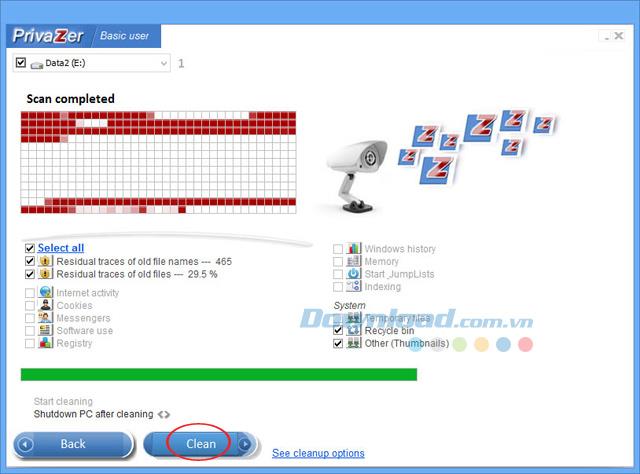
Etapa 4: Após a conclusão do processo de limpeza de arquivos indesejados, clique em Fechar para fechar a janela.
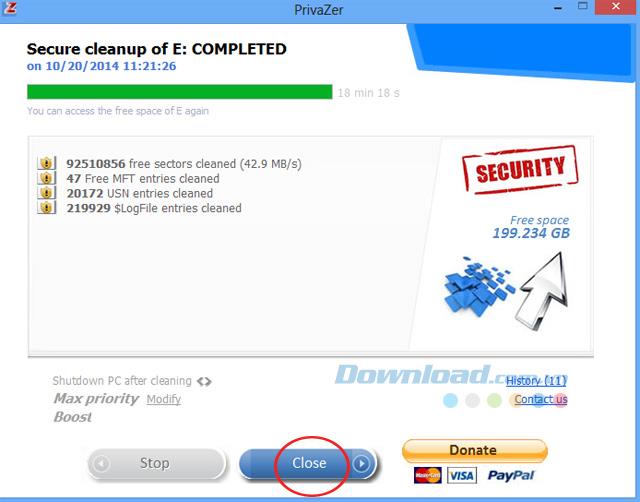
Assim, você pode remover coisas desnecessárias para trazer "nova vida" ao seu computador. Além disso, você pode consultar como usar o CCleaner para acelerar o seu computador , o cFosSpeed para acelerar a conexão com a Internet e o Wise Game Booster para acelerar os jogos .
Além disso, você pode usar o Registry Easy para limpar o Registry and Diskeeper Professional para acelerar a inicialização do computador.
Desejo-lhe uma implementação bem sucedida!
A Yama é uma das Katanas Amaldiçoadas do jogo e tem o status de Lendária. Empunhar uma arma tão potente no mundo aberto “Blox Fruits” irá oferecer a você
Quase todos os usuários de PC com Windows excluíram acidentalmente um arquivo que queriam manter. Embora seu primeiro passo deva ser verificar a Lixeira, pode não ser
Ao transmitir com OBS, você pode querer retocar seu plano de fundo. Isso garante um cenário apropriado para sua transmissão, tornando-a atraente.
Cada elemento desempenha um papel significativo na melhoria da experiência de jogo do jogador. Isto é especialmente verdadeiro para jogos de RPG (RPG) como “Diablo 4”.
Não há nada pior do que ligar o computador Windows e descobrir que o dispositivo não funciona conforme o esperado. Por exemplo, quando você não consegue nem registrar
O Windows Defender é uma ferramenta antivírus gratuita, integrada e abrangente, com proteção confiável. No entanto, existem algumas desvantagens em usá-lo. Isso é
O adaptador de rede no sistema operacional Windows é um dispositivo vital que garante que as conexões de rede funcionem sem problemas. Como o adaptador de rede recebe
Mesmo que você já use o Windows há muito tempo, ocasionalmente poderá encontrar desafios que justifiquem assistência especializada. Esteja você enfrentando
O código enterrado no Windows 10 pode ter nos dado mais evidências sugerindo que a Microsoft está trabalhando em um Surface Phone. Esta não é a primeira vez que rumores sobre tal
Você deseja conectar dois AirPods a um PC Windows ou Mac ao mesmo tempo? Siga os tutoriais úteis neste artigo para se conectar.
Se o Wallpaper Engine estiver deixando o seu PC lento devido ao alto uso da CPU, é essencial alterar as configurações de qualidade. Dessa forma, você reduzirá o
Existem poucas coisas mais frustrantes do que ficar sem acesso à sua rede de Internet. Se você não anotou a senha, corre o risco de perder o acesso
Baldur's Gate 3 coloca você em uma série de expedições que o levam através de Faerun até o Baldur's Gate de mesmo nome. Essas missões são o pilar de
Aqui está o local do papel de parede do Windows para Windows 8 e 10, para que você possa usar essas imagens de alta resolução com outros dispositivos ou versões mais antigas do Windows.
“Baldur's Gate 3” (BG3) é um cativante jogo de RPG (RPG) inspirado em Dungeons and Dragons. É um jogo extenso que envolve inúmeras missões secundárias
Se quiser tirar fotos com seu PC com Windows 10, você precisará primeiro testar a função da câmera. Se você deseja apenas tirar algumas selfies para
A Microsoft sempre disponibilizou o Windows em diversas edições, seja Student and Teacher, Home ou Windows 7 e Vistas Ultimate. Windows 10 não é
Quando o seu computador começar a ficar lento, é um sinal de que você precisa liberar espaço. Normalmente, excluir arquivos temporários é um excelente ponto de partida.
O tão esperado “Skyrim no espaço”, como o próprio Todd Howard o chamou, finalmente foi lançado. O novo RPG de ficção científica da Bethesda Game Studios oferece
Como corrigir o erro 0x800CCC90 do Outlook ao receber e-mails no Windows. Ao enviar e receber e-mails do cliente Microsoft Outlook, você pode encontrar o erro 0x800CCC90. Abaixo está o original


















